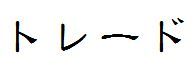オリカの作り方(印刷) [オリカ作成]
最後は印刷です。
http://www.vector.co.jp/soft/dl/win95/writing/se311442.html
これを使いましょう
サイズは幅59.3高さ86.5がちょうどいいと思います。
サイズを調整する前に「比率の維持」のチェックを外しましょう。
最後に印刷をすれば完成です。
私が使っているプリンタです。
安価のわりに結構機能がいいと思います。
このプリンタを使っている人は印刷する前に「プリンタの設定」→「プロパティ」→印刷品質を「きれい」→色濃度
をマニュアル設定にして濃度を「20」コントラストを「-20」にすれば本物に近い色がでると思います。
印刷用紙はこれ

http://www.vector.co.jp/soft/dl/win95/writing/se311442.html
これを使いましょう
サイズは幅59.3高さ86.5がちょうどいいと思います。
サイズを調整する前に「比率の維持」のチェックを外しましょう。
最後に印刷をすれば完成です。
私が使っているプリンタです。
安価のわりに結構機能がいいと思います。
このプリンタを使っている人は印刷する前に「プリンタの設定」→「プロパティ」→印刷品質を「きれい」→色濃度
をマニュアル設定にして濃度を「20」コントラストを「-20」にすれば本物に近い色がでると思います。
印刷用紙はこれ

キヤノン写真用紙・光沢 ゴールド L判 400枚 GL-101L400
- 出版社/メーカー: キヤノン
- メディア: エレクトロニクス
オリカの作り方 [オリカ作成]
ではさっそくオリカを作っていきましょう。
手順1
まずペイントを開きましょう。
開いたら枠素材を読み込みましょう。
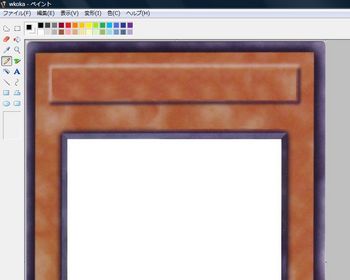
この状態になったら「編集」→「ファイルから貼り付け」を選び属性、星を貼り付けていきます。
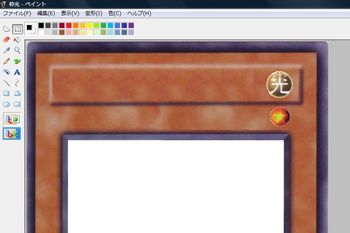
手順2
カード枠に名前、種族、効果を書き込んでいきます。
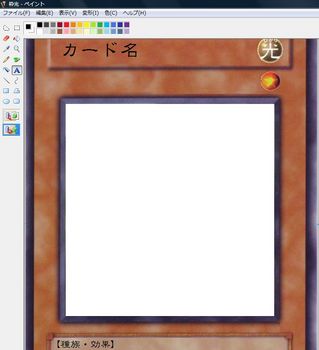
書き込んだら手順2は完了です。
手順3
次は画像をはめ込む準備です。
準備で紹介した素材を使っている場合枠の真ん中のサイズは499×507です。
これも準備で紹介しましたソフトを使えばきれいに圧縮できます。(他のソフトでもできますがこれが一番きれいにできると思います)
手順4
では圧縮した画像を貼り付けます。
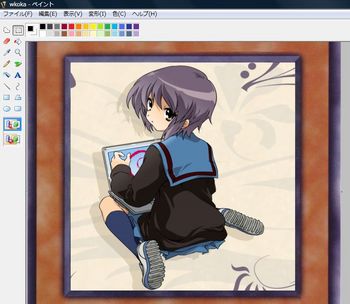
これでデータは完成です。
手順1
まずペイントを開きましょう。
開いたら枠素材を読み込みましょう。
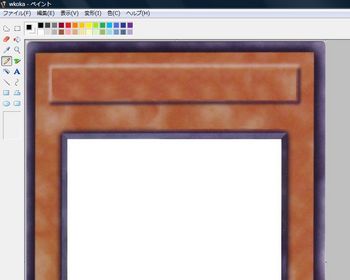
この状態になったら「編集」→「ファイルから貼り付け」を選び属性、星を貼り付けていきます。
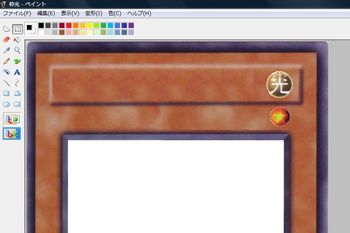
手順2
カード枠に名前、種族、効果を書き込んでいきます。
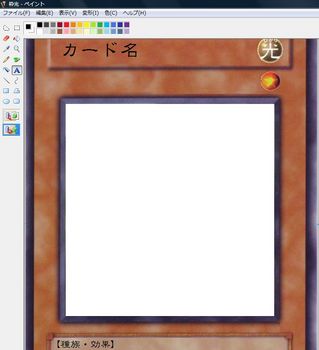
書き込んだら手順2は完了です。
手順3
次は画像をはめ込む準備です。
準備で紹介した素材を使っている場合枠の真ん中のサイズは499×507です。
これも準備で紹介しましたソフトを使えばきれいに圧縮できます。(他のソフトでもできますがこれが一番きれいにできると思います)
手順4
では圧縮した画像を貼り付けます。
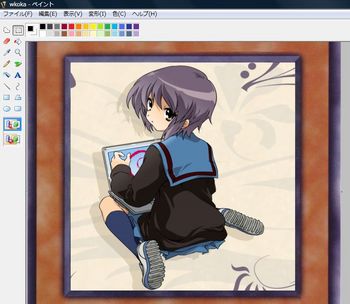
これでデータは完成です。
オリカの作り方(準備) [オリカ作成]
今回はオリカの作り方を公開します。
まぁ他のブログでも公開されてますが参考にしてもらえればうれしいです。
ではまずオリカ作成に必要なものを準備しましょう。
①枠、星、属性素材
スキャナがある方は読み込んでもらえれば大丈夫なんですが
ない方もいると思うのでOrika Production様からいただきましょう。
②画像
自分の好きな画像を用意していただけば結構です。
③ペイントソフト
私はいつもphotoshop elements 7で作っていますがそんなソフト持ってないという人が多いと思うので
今回は普通のペイント(パソコンに入ってるやつ)で作りたいと思います。
④画像圧縮ソフト
これはあってもなくてもどっちでもいいですがあったほうが便利だと思います。
http://www.vector.co.jp/soft/win95/art/se194166.html
⑤DF隷書体(フォント)
これもどっちでもいんですが本物に近づけたい方は買ってください。
まぁ他のブログでも公開されてますが参考にしてもらえればうれしいです。
ではまずオリカ作成に必要なものを準備しましょう。
①枠、星、属性素材
スキャナがある方は読み込んでもらえれば大丈夫なんですが
ない方もいると思うのでOrika Production様からいただきましょう。
②画像
自分の好きな画像を用意していただけば結構です。
③ペイントソフト
私はいつもphotoshop elements 7で作っていますがそんなソフト持ってないという人が多いと思うので
今回は普通のペイント(パソコンに入ってるやつ)で作りたいと思います。
④画像圧縮ソフト
これはあってもなくてもどっちでもいいですがあったほうが便利だと思います。
http://www.vector.co.jp/soft/win95/art/se194166.html
⑤DF隷書体(フォント)
これもどっちでもいんですが本物に近づけたい方は買ってください。